Учебник по удалению поиска Spotlight на iPhone 12/11 / X / 8/7/6/5
Spotlight - это функция поиска, которую Apple запустила для операционных систем iOS и Mac OS. Это поисковая система на основе выбора позволяет быстро находить различные элементы на вашем устройстве. Нельзя отрицать, что эта функция очень удобна. Но когда вы накопили много материала в истории поиска Spotlight, вы можете обнаружить, что нет способа удалить их.
Конечно, Apple разработала эту функцию для iPhone и iPad, включая способ удаления истории поиска Spotlight. Проблема в том, как это сделать. В этом уроке вы можете узнать, как удалить историю поиска Spotlight.
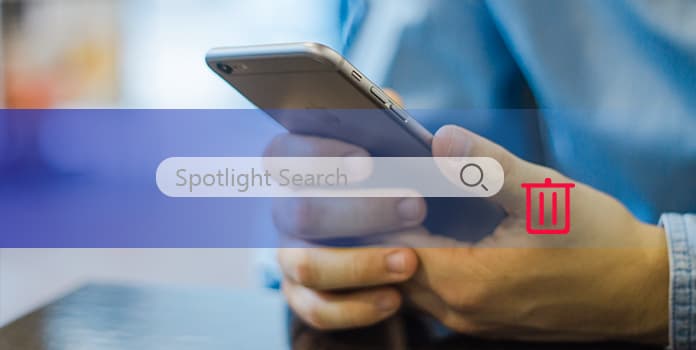
Часть 1: Чистый прожектор Поиск с iPhone напрямую
В этой части мы расскажем вам несколько способов удалить историю поиска Spotlight с вашего iPhone просто и быстро.
Путь 1: удаление поиска Spotlight с iPhone через Настройки
Когда вы хотите что-то удалить на iPhone, приложение iOS Settings всегда может удовлетворить ваши требования, например, удалять приложения. Но вы не можете найти какой-либо вариант, назвав удаление поиска Spotlight или аналогичного в приложении «Настройки». Означает ли это, что вы не можете удалить его с помощью настроек? К счастью, ответ - да.
Шаг 1: Откройте приложение «Настройки iOS» на главном экране; коснитесь своего имени и нажмите «Общий»> «Поиск в центре внимания».
Шаг 2: На экране поставьте переключатель «Предложения Siri» в положение «OFF», чтобы отключить его, а затем снова включите его.
Этот способ может удалить историю поиска Spotlight и дать вам четкий экран поиска Spotlight. Фактически, Apple не позволяет вам настраивать множество вещей, связанных с поиском Spotlight на вашем iPhone, и даже не предлагать выделенный вариант удаления для этой функции. Вышеупомянутая процедура позволяет очистить историю поиска Spotlight с экрана, но не удалять ее с вашего устройства.
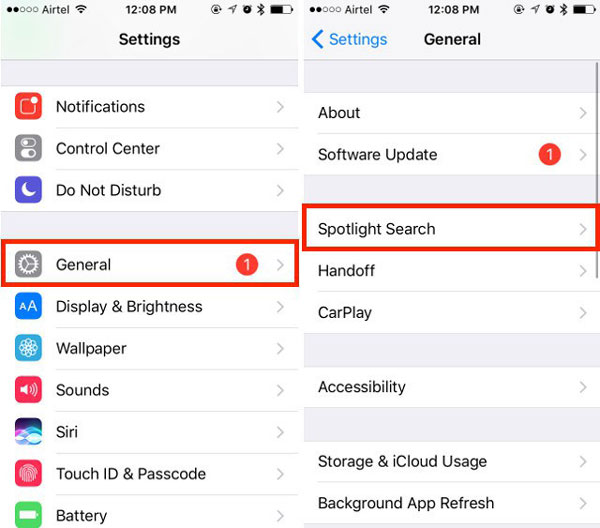
Путь 2: удаление поиска Spotlight путем сброса iPhone
Более радикальный метод удаления истории поиска Spotlight на вашем iPhone - это сброс всего устройства. Пользователи iOS могут быть знакомы с заводским сбросом, отчасти потому, что это эффективный способ исправить различные проблемы с программным обеспечением на iPhone и iPad. Он способен стереть все содержимое и личные данные на вашем iPhone, включая историю поиска Spotlight.
Шаг 1: Сделайте резервную копию для своего iPhone с помощью iCloud или iTunes, прежде чем удалять историю поиска Spotlight.
Шаг 2: Запустите приложение «Настройки iPhone» на главном экране, коснитесь своего имени и перейдите к «Общее»> «Сброс».
Шаг 3: Выберите «Стереть все содержимое и настройки» на экране «Сброс настроек» и снова нажмите «Стереть iPhone», чтобы выполнить сброс настроек на вашем iPhone.
Шаг 4: Когда это будет сделано, ваш iPhone перезапустится и отобразит экран приветствия. Затем вы можете восстановить важные файлы из резервной копии iCloud или iTunes.
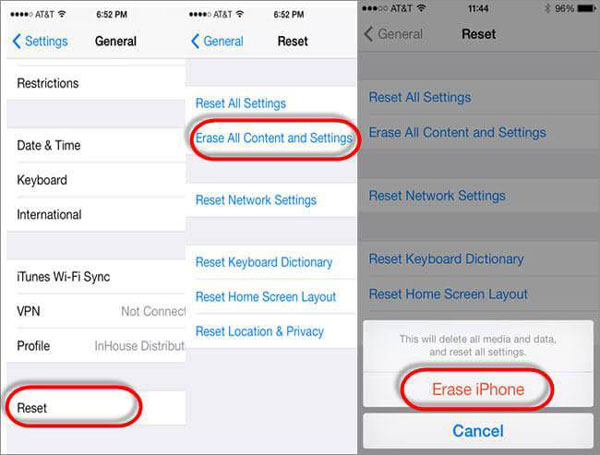
Часть 2: Стереть историю поиска Spotlight на iPhone навсегда
Хотя фактическая опция удаления истории поиска Spotlight на устройствах iOS, вы можете использовать косвенные методы, когда хотите избавиться от истории поиска, отображаемой Spotlight.
Фактически, история поиска Spotlight записывает много вещей, ваших предпочтений и конфиденциальности. Таким образом, вам может понадобиться профессиональный инструмент для удаления истории поиска Spotlight на вашем устройстве.
С этого момента мы рекомендуем Tipard iPhone Eraser, Его основные функции:
- 1. Он имеет возможность удалять историю поиска Spotlight и другие данные на вашем iPhone за один клик.
- 2. И вы можете полностью удалить всю конфиденциальность, учетные записи и другую личную информацию на устройстве iOS.
- 3. Он работает со всеми типами данных на iPhone, включая историю поиска Spotlight, контакты, историю звонков, видео, фотографии, музыку и данные приложения.
- 4. iPhone Eraser поддерживает почти все устройства iOS, такие как iPhone 12/11 / X / 8/7/6/5/4, iPad Pro / Air / mini и iPod Touch.
- 5. Он доступен для Windows 10 / 8 / 8.1 / 7 / XP и Mac OS.
Короче говоря, это самый простой способ удалить историю поиска Spotlight для вашего iPhone.
Как удалить поиск Spotlight на iPhone за один клик
Подключите iPad к стилю для iPad
iPhone Eraser имеет две версии: одну для Windows PC и другую для Mac OS. Вы можете загрузить нужную версию в соответствии с операционной системой, дважды щелкните файл установки и следуйте инструкциям на экране, чтобы установить их на свой компьютер. Затем подключите свой iPhone к компьютеру с помощью кабеля Lightning с вашим устройством.
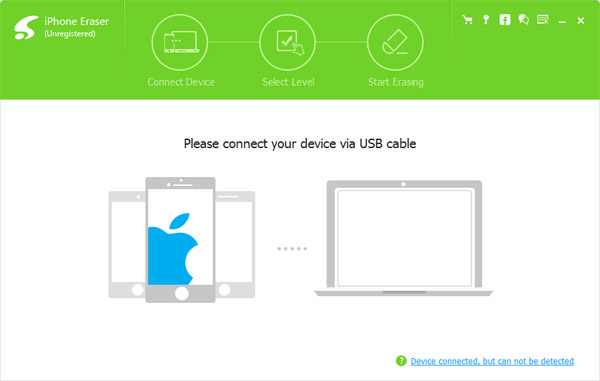
Выберите правильный уровень стирания
Запустите лучшее программное обеспечение для стирания iPhone, и оно автоматически распознает ваш iPhone. Когда на вашем iPhone появится предупреждение, откройте его и нажмите «Доверять», чтобы продолжить. Затем программное обеспечение покажет вам три варианта, связанные с уровнем стирания. Низкий уровень стирает ваш iPhone через перезапись один раз. Средний уровень перезаписывает ваше устройство дважды, а высокий уровень повторяет его три раза. Чем выше уровень стирания, тем больше времени приложение перезаписывает ваш iPhone.
Функции: Если ваш iPhone не отображается в программном обеспечении, вы должны попробовать другой кабель USB и обновить iTunes до последней версии.
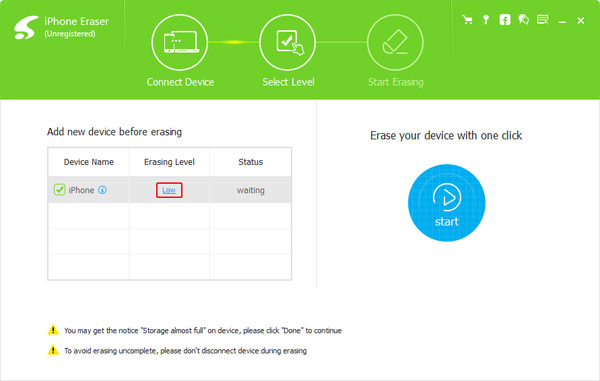
Удалить поиск Spotlight за один клик
После выбора правильного уровня стирания вы будете перенаправлены в следующее окно. Нажмите кнопку «Пуск», если вы готовы. Тогда лучшая программа стирания iPhone начнет выполнять свою работу и одновременно удалит историю поиска Spotlight на вашем iPhone.
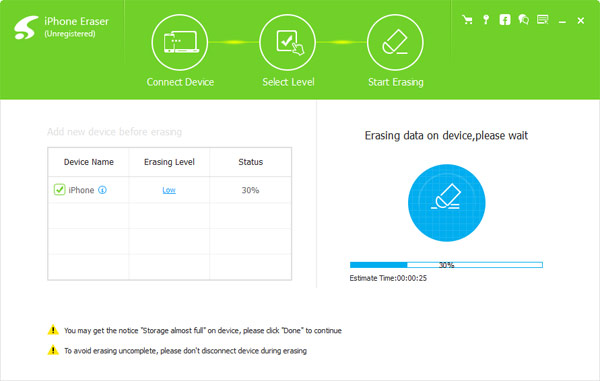
Примечание. Вы должны понимать, что iPhone Eraser не только удаляет историю поиска Spotlight, но также удаляет другие данные на вашем iPhone, такие как контакты, видео, фотографии и т. Д. Если вы не хотите потерять эти файлы, вам лучше сделать резервную копию для всего вашего смартфона. Кроме того, после стирания вы можете восстановить резервную копию своего устройства.
Заключение
Spotlight - удобная функция на iPhone и iPad и позволяет вам быстро получить доступ к тому, что вы хотите; однако Apple не предлагает никакого способа удалить историю поиска Spotlight. К счастью, вы можете понять, как удалить историю поиска Spotlight на вашем iPhone на основе наших руководств выше. Если вы ищете профессиональный метод очистки экрана поиска Spotlight, Tipard iPhone Eraser может удовлетворить ваши требования. Он не только прост в использовании, но и способен полностью стереть ваше устройство. Мы надеемся, что наши руководства и предложения помогут.







